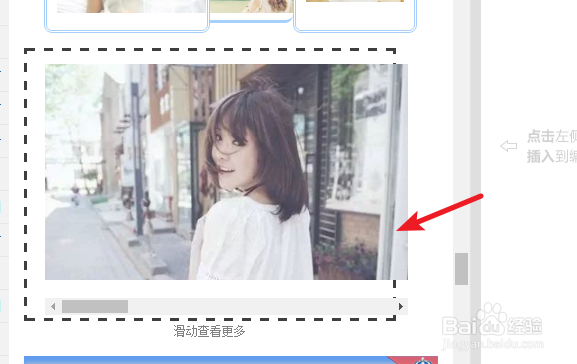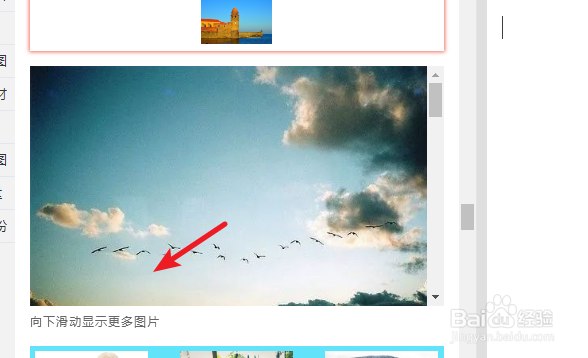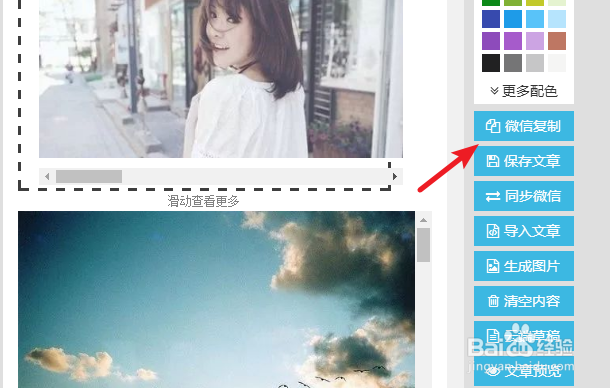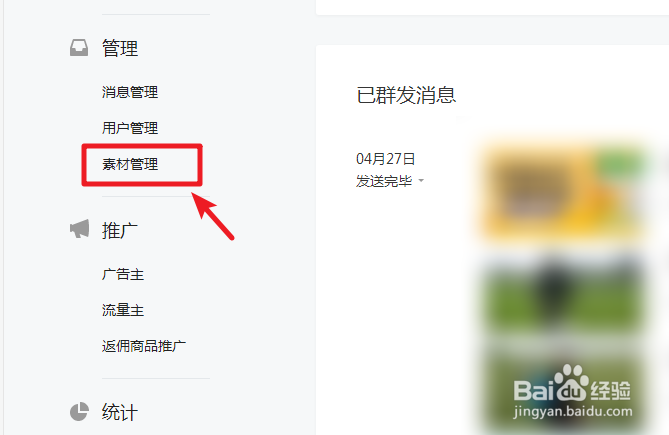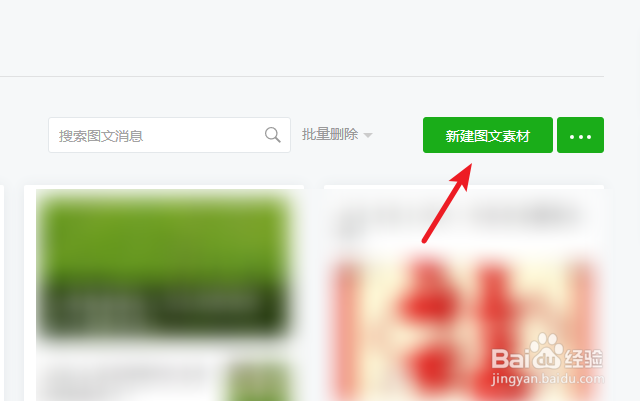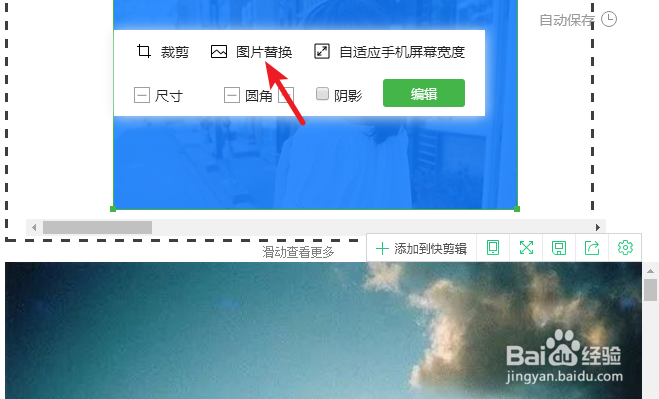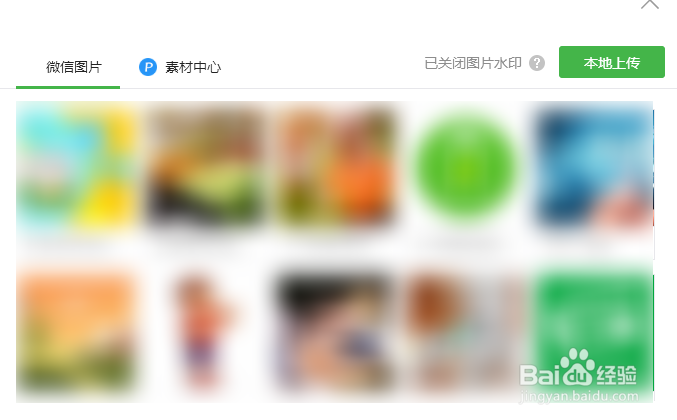微信图文内插入的图片怎么实现左右或上下滑动
1、设置上下或左右滑动的图片需要借噢呆匆奁助其他的微信编辑器才可以。进入96编辑器后,在主界面,点击图文,选择下方的五图以上的选项。
2、点击后,在下方分别找到左右滑动和上下滑动的图文样式,点击到右侧编辑框中。
3、点击后,在编辑框中可以看到该样式,这时选择微信复制的选项。
4、复制后,登录到微信公众号的后台,选择左侧的素材管理的选项。
5、点击后,在素材库中,选择右上方的新建图文素材的选项。
6、进入新建页面后,按下Ctrl+v键,将复制的素材粘贴到微信中。并选中样式中的图片,点击图片替换。
7、点击后,可以上传新的图片,或者从微信图片中进行选择替换。
8、依次替换所有样式中原有的图片,即可实现图片的上下或左右滑动效果。
声明:本网站引用、摘录或转载内容仅供网站访问者交流或参考,不代表本站立场,如存在版权或非法内容,请联系站长删除,联系邮箱:site.kefu@qq.com。